Co je Visual Studio?
Visual Studio je výkonný vývojářský nástroj, který můžete použít k dokončení celého vývojového cyklu na jednom místě. Jedná se o komplexní integrované vývojové prostředí (IDE), které můžete použít k psaní, úpravám, ladění a sestavení kódu. Pak aplikaci nasaďte. Visual Studio obsahuje kompilátory, nástroje pro dokončování kódu, správu zdrojového kódu, rozšíření a mnoho dalších funkcí, které vylepšují každou fázi procesu vývoje softwaru.
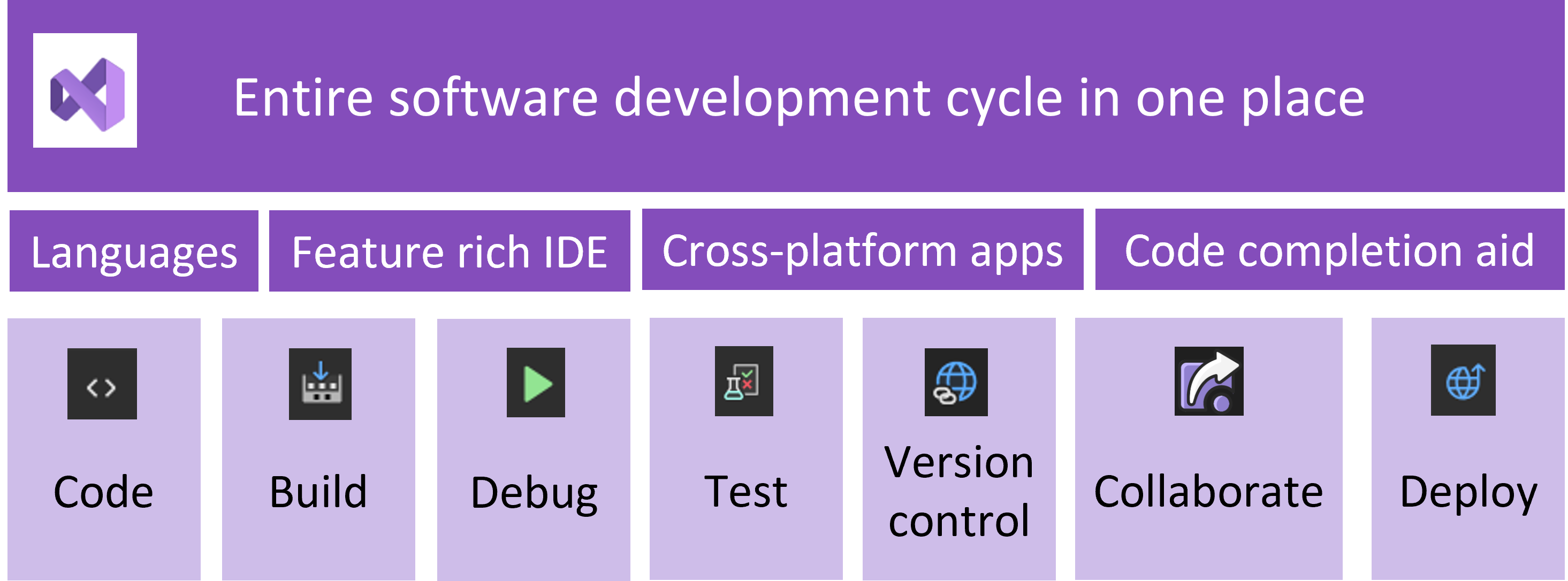
Díky podpoře různých funkcí a jazyků v sadě Visual Studio můžete začít psát svůj první program "Hello World" a vyvíjet a nasazovat aplikace. Můžete například vytvářet, ladit a testovat aplikace .NET a C++, upravovat ASP.NET stránky v zobrazení webového návrháře, vyvíjet mobilní a desktopové aplikace pro různé platformy pomocí .NET nebo vytvářet responzivní webové uživatelské rozhraní v jazyce C#.
Pokud chcete nainstalovat Visual Studio, vyberte následující tlačítko a zvolte edici sady Visual Studio ke stažení.
Pokud chcete nainstalovat Visual Studio, vyberte následující tlačítko a zvolte edici sady Visual Studio ke stažení.
Proč používat Visual Studio?
Visual Studio poskytuje vývojářům plnohodnotné vývojové prostředí pro efektivní vývoj vysoce kvalitního kódu a spolupráci.
- Instalační program založený na úlohách – instalace jenom toho, co potřebujete
- Výkonné programovací nástroje a funkce – všechno, co potřebujete k vytváření aplikací na jednom místě
- Podpora více jazyků – kód v jazyce C++, C#, JavaScript, TypeScript, Python a další
- Vývoj pro různé platformy – vytváření aplikací pro libovolnou platformu
- Integrace správy verzí – spolupráce na kódu s týmovými kolegy
- Vývoj s asistencí umělé inteligence – efektivnější psaní kódu pomocí pomoci s AI
Objevte Visual Studio
Visual Studio podporuje různé části cyklu vývoje softwaru.
Vývoj kódu
Integrované vývojové prostředí sady Visual Studio poskytuje mnoho funkcí , které usnadňují psaní a správu kódu s jistotou. Například rychle a přesně kódujte s nástroji pro vývoj s asistencí umělé inteligence. Mezi tyto nástroje patří GitHub Copilot a IntelliCode. Proveďte rychlá vylepšení kódu pomocí žárovek, které navrhují akce, nebo rozbalit a sbalit bloky kódu pomocí strukturování. Uspořádejte a prozkoumejte kód pomocí průzkumníka řešení , který zobrazuje kód uspořádaný podle souborů nebo zobrazení tříd, který zobrazuje váš kód uspořádaný podle tříd.
Přečtěte si další informace o všech funkcích integrovaného vývojového prostředí, které vám pomůžou uspořádat a upravovat obsah:
- editoru kódu
- Přizpůsobte integrované vývojové prostředí a editor
- uspořádat kód
- Tipy a triky
Vývoj s asistencí umělé inteligence
GitHub Copilot, GitHub Copilot Chata Intelli Code pomáhají vývojářům psát kód rychleji a s větší přesností, vyvinout hlubší porozumění základu kódu a pomoci s dalšími vývojářskými úlohami, jako je psaní testů jednotek, laděnía profilace.
Zjistěte více o vývoji s asistencí umělé inteligence v sadě Visual Studio.
Začínáme s GitHub Copilotem v sadě Visual Studio:
- Instalace a správa GitHub Copilotu
- Použití dokončování pomocí GitHub Copilot ve Visual Studio
- Použití chatu Copilot z GitHubu v sadě Visual Studio
- Ladění s Copilotem
Vytvoření aplikace
Aplikace můžete zkompilovat a sestavovat, abyste je okamžitě vytvořili a otestovali v ladicím programu. Pro projekty C++ a C# můžete spouštět sestavení s více procesory. Visual Studio také nabízí několik možností, které můžete nakonfigurovat při sestavování aplikací. Kromě předdefinovaných konfigurací můžete vytvořit vlastní konfiguraci sestavení, skrýt určité zprávy upozornění nebo zvýšit informace o výstupu sestavení.
Zjistěte více o kompilaci a sestavení v aplikaci Visual Studio:
Ladění kódu
Integrované ladění v sadě Visual Studio umožňuje snadno ladit, profilovat a diagnostikovat. Projdete kód a podíváte se na hodnoty uložené v proměnných, nastavíte hodinky na proměnných, abyste viděli, kdy se hodnoty změní, prozkoumejte cestu provádění kódu. Visual Studio nabízí další způsoby ladění kódu během jeho spuštění.
Další informace o efektivním ladění v sadě Visual Studio:
- Oladěte svou aplikaci
- Techniky ladění a nástroje
- Měření výkonu aplikace
- ladění pomocí Copilotu
- Tipy a triky
Otestování kódu
V sadě Visual Studio můžete psát vysoce kvalitní kód s komplexními testovacími nástroji. Testy jednotek poskytují vývojářům a testerům rychlý způsob, jak najít chyby logiky v kódu. Můžete analyzovat, kolik kódu testujete, a zobrazit okamžité výsledky v testovací sadě. Znát dopad všech změn, které provedete pomocí pokročilých funkcí, které testuje kód při psaní.
Další informace o testovacích nástrojích dostupných v sadě Visual Studio:
- Použití testovacích nástrojů v sadě Visual Studio
- vytvořit a spustit jednotkové testy
- Analýza pokrytí kódu
Správa verzí
Díky integrovaným funkcím Gitu v sadě Visual Studio můžete klonovat, vytvářet nebo otevírat vlastní úložiště. Okno nástroje Git obsahuje všechno, co potřebujete k potvrzení a nasdílení změn, správě větví a řešení konfliktů při slučování. Pokud máte účet na GitHub, můžete tato úložiště spravovat přímo ve Visual Studio.
Další informace o správě verzí v sadě Visual Studio:
- správa verzí pomocí Gitu
- Visual Studio a GitHub
Spolupráce s ostatními
Visual Studio Live Share umožňuje vývoj spolupráce v reálném čase. Live Share vám umožňuje sdílet svůj projekt se svými kolegy bez ohledu na jazyk nebo platformu. Rychle pronikněte do problému tím, že umožníte svému týmu připojit se, procházet, nastavovat zarážky a psát během sezení v editoru.
Přečtěte si další informace o tom, jak spolupracovat se službou Live Share:
Nasazení aplikace
Nasazením aplikace, služby nebo komponenty ji distribuujete pro instalaci na jiné počítače, zařízení nebo servery nebo v cloudu. V sadě Visual Studio můžete zvolit příslušnou metodu pro požadovaný typ nasazení. Sdílejte své aplikace a kód publikováním na web nebo Azure nebo nasazením do sdílené síťové složky nebo místní složky.
Další informace o tom, jak nasadit aplikaci pomocí sady Visual Studio:
- Nasazení aplikace ze sady Visual Studio
- Nasazení aplikace do složky, webového serveru, Azure nebo jiného cíle
Volba edice sady Visual Studio
Visual Studio má tři edice:
- community – bezplatné, plně vybavené integrované vývojové prostředí pro studenty, opensourcové vývojáře a jednotlivé vývojáře.
- Professional – možnost založená na předplatném pro jednotlivé vývojáře nebo malé týmy.
- Enterprise – možnost založená na předplatném pro malé až velké podnikové organizace.
Porovnejte funkce napříč edicemi sady Visual Studio a získejte edici sady Visual Studio, která nejlépe vyhovuje vašim potřebám.
Instalace sady Visual Studio
Vyberte následující tlačítko pro instalaci sady Visual Studio a zvolte edici sady Visual Studio.
Začněte
Seznamte se s kódováním pomocí jednoho z následujících kurzů specifických pro jazyk:
- Vytvoření jednoduché konzolové aplikace v jazyce C#
- Začínáme s Pythonem
- Vytvoření jednoduché konzolové aplikace VB
- Vytvoření konzolové aplikace C++
- vytvoření aplikace Node.js a Express aplikace
Související obsah
Při vývoji libovolného typu aplikace nebo učení jazyka pracujete v bohatém integrovaném vývojovém prostředí (IDE) sady Visual Studio. Další informace o sadě Visual Studio najdete v jednom z těchto úvodních článků:
- Projděte si IDE, abyste se seznámili s jeho funkcemi a naučili se ho používat pro základní úlohy.
- Vyzkoušejte základy v tomto modulu Learn: Úvod do sady Visual Studio